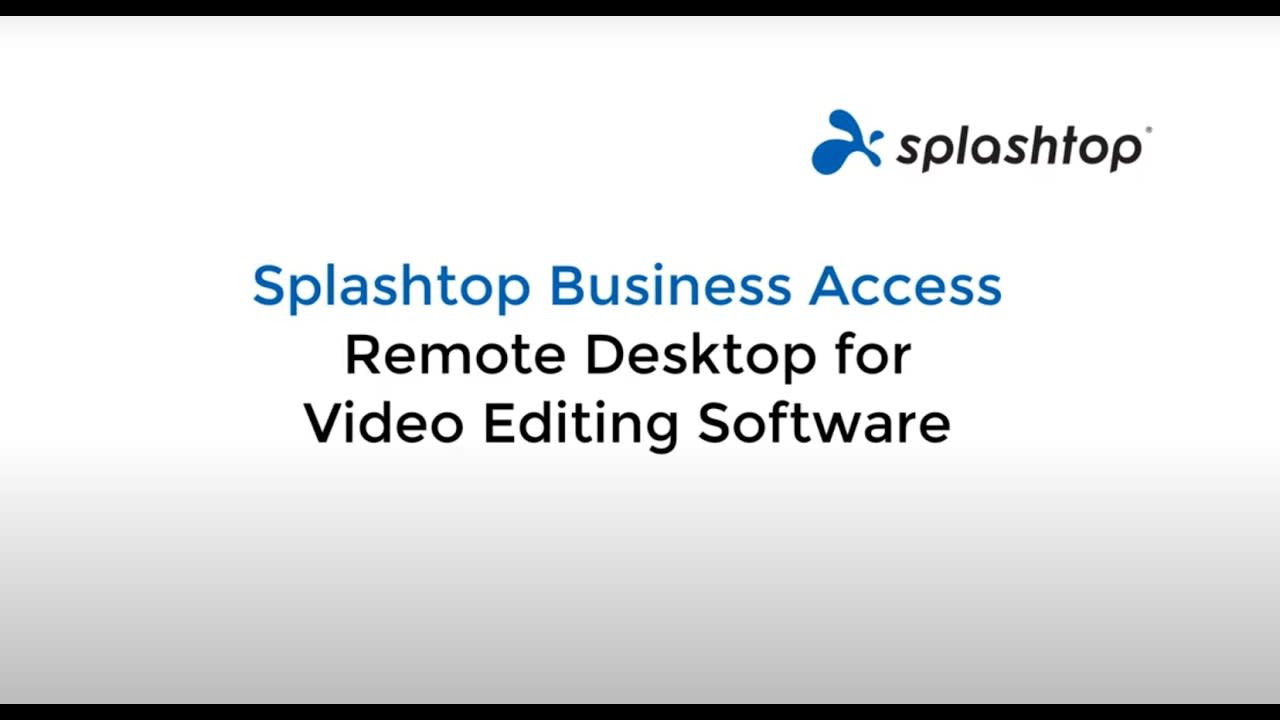
在當今的數位時代,遠距工作的能力比以往任何時候都更加重要,尤其是對於影片編輯等創意領域的專業人士而言。 無論您是在旅行、在家工作還是遠離主工作站,存取影片編輯軟體對於保持工作效率和按時完成任務至關重要。
Splashtop提供了強大的遠端存取解決方案,可讓您從任何地方編輯影片。 借助 Splashtop,您可以連接到遠端電腦並存取視訊編輯工具和文件,就像您坐在工作站前一樣。 這意味著無論您身在何處,都可以有效率地處理編輯任務。
在本部落格中,我們將探討 Splashtop 如何實現無縫遠端影片編輯,確保您可以讓您的專案步入正軌,而無需受限於特定位置。
如何設定 Splashtop 遠端桌面以進行遠端視訊編輯
設定 Splashtop 進行遠端視訊編輯既簡單又快速。 請依照以下步驟開始:
註冊 Splashtop
造訪 Splashtop 網站並註冊 Splashtop 遠端存取方案,它支援高畫質串流和遠端存取。您可以從免費試用開始,探索其功能。在遠端電腦上安裝 Splashtop Streamer
在安裝了影片編輯軟體的電腦上下載並安裝 Splashtop Streamer 應用程式。 這台電腦將是您遠端存取的電腦。 按照安裝提示進行操作並確保 Streamer 正在運行。設定您的 Splashtop 帳戶
如果您還沒有,請建立您的 Splashtop 帳戶。 在遠端和本機裝置上登入您的帳戶。 遠端電腦上的 Splashtop Streamer 和本機裝置上的 Splashtop Business 應用程式應連結到同一帳戶。在本機裝置上安裝Splashtop Business App
在您將用來存取遠端電腦的裝置上下載並安裝Splashtop Business 應用程式。 這可以是筆記型電腦、平板電腦或智慧型手機。連接到您的遠端計算機
在本機裝置上開啟 Splashtop Business 應用程式並使用您的 Splashtop 帳戶登入。 您應該會看到列出的遠端電腦。 按一下它即可發起終端連線。配置為最佳狀態
調整Splashtop中的設定以確保影片編輯達到最佳效果。 啟用高清串流媒體、4K 解析度和低延遲選項等功能,以確保流暢的影片播放和編輯。開始遠端編輯
連接後,您可以存取和控制遠端計算機,就像您親自在場一樣。 開啟影片編輯軟體並開始處理您的專案。 您可以管理文件、編輯影片並以最少的延遲和高品質處理複雜的任務。
透過執�行以下步驟,您可以有效地設定 Splashtop 進行遠端視訊編輯,並確保無論您身在何處都能保持工作效率。
使用 Splashtop 遠端桌面輕鬆進行遠端影片編輯
無論您是在家工作還是在路上,Splashtop 遠端存取 都能讓您輕鬆地從個人裝置訪問並控制您的遠端存取電腦,因此您可以遠端使用任何影片剪輯軟體(例如 Premier、Final Cut Pro 或 iMovie)。
使用 Splashtop 輕鬆啟動一個 Splashtop 遠端桌面 連線,從您的筆記型電腦、平板或智慧手機訪問您的遠端電腦上的視頻編輯器。Splashtop 遠端存取讓你能隨時隨地使用視頻編輯器並存取文件,無論它們是在辦公室電腦還是其他桌面。
從個人設備訪問遠程計算機後,您將能夠看到遠程計算機的屏幕,與其交互並實時使用視頻編輯器,就像坐在遠程桌面前一樣。
Splashtop 支持高達 60fps 的 4K 流(和 iMac Pro Retina 5K 流),色彩保真度,高級視頻編解碼器和低延遲-確保您可以像親自進行一樣有效地編輯視頻和同步音頻。
Splashtop 遠端存取確保您的視頻編輯軟體始終可用。無縫地使用您的視頻編輯器,並輕鬆從全球任意位置製作高品質作品。一旦您遠端進入您的電腦,您可以打開您的視頻編輯器,並以 Splashtop 高解析度的快速遠端連接和 4K 串流品質高效工作。
除了能夠即時查看遠端屏幕並與之交互之外,Splashtop還可以將聲音從遠端電腦傳輸到本地設備(甚至是遠端Mac電腦的聲音 )。 Splashtop的超凡速度可確保您在編輯時準確地同步音頻和視頻。視頻編輯客戶喜歡Splashtop的原因之一是因為他們能夠在遠端進入並進行遠端編輯時進行口形同步。
通過存取所有工具,轉換和文件,您可以像坐在遠端電腦前一樣輕鬆而優質地進行編輯。 Splashtop還為您提供了更多工具來幫助您在遠端工作時提高工作效率,例如文件傳輸和多監視器支持。
從任何 Windows、Mac、iOS、Android 或 Chromebook 裝置存取 Windows、Mac 和 Linux 電腦。
親自體驗一下使用 Splashtop 進行遠程編輯有多麼容易,並立即開始免費試用!




